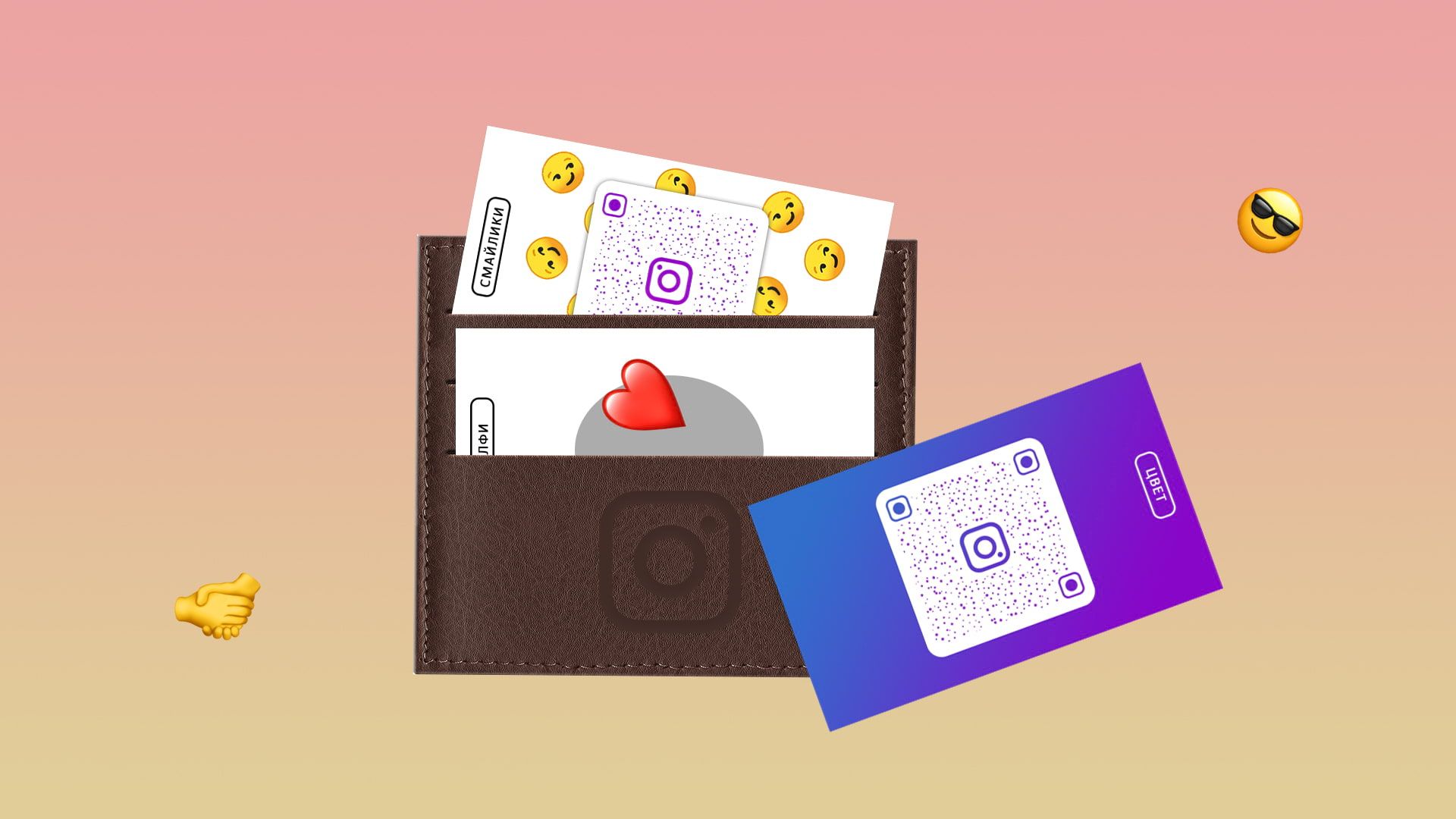Здравствуйте!
Если Вы следите за трендами Инстаграм, то наверняка уже слышали про новую функцию - Name tag или как её называют в России - “Инстаграм-визитка”.
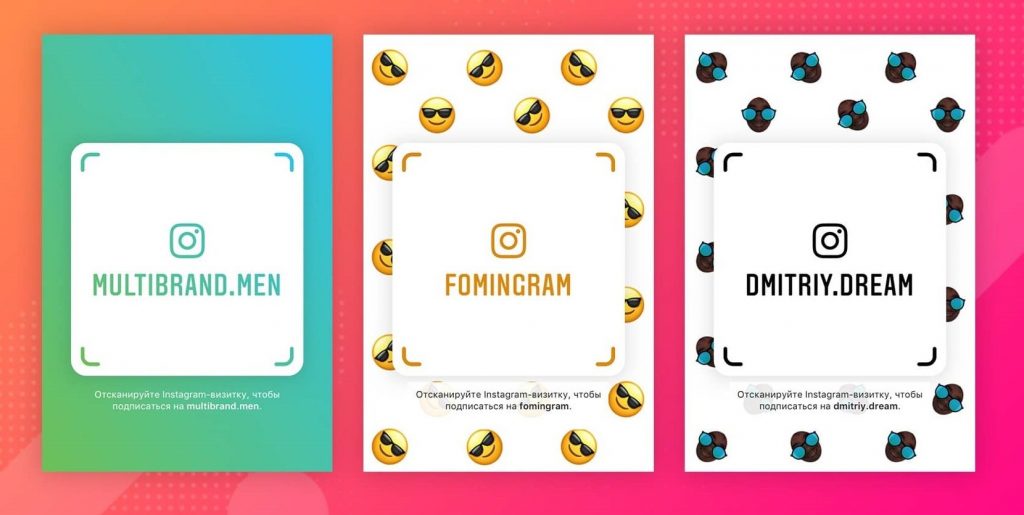 В этой статье мы расскажем, в чем ее смысл, и как ее использовать во благо Вашего бизнеса.
В этой статье мы расскажем, в чем ее смысл, и как ее использовать во благо Вашего бизнеса.
Пример
Выше Вы видите, как выглядят визитки. Для начала разберемся, что такое Инстаграм визитка, и какую функцию она выполняет.
Так вот, её внедрили для упрощения поиска нужного Вам аккаунта. То есть теперь достаточно навести камеру (в режиме сторис) на Name Tag или же загрузить фотографию Инстаграм визитки из галереи, и Вам откроется профиль человека.
Плюс для бизнеса и блогеров в том, что теперь, если человек хочет подписаться на Вас, ему не нужно вводить в поиске название аккаунта.
Тем более при ручном вводе может возникнуть проблема в написании и допущена ошибка, если у Вас длинный или сложный логин.
где использовать инстаграм-визитку
Так зачем же нужна Инстаграм визитка? Скажем так, вариантов использования масса, всё ограничивается Вашей фантазией. И мы подготовили самые популярные идеи использования Name Tag.
Важно. Визитка Инстаграм - новое обновление, и не все о нем знают. Поэтому при использовании рекомендуем делать короткую сноску и объяснить аудитории, что это такое и для чего нужно.
1. Визитка
Одним из вариантов использования Name Tag может быть нанесение на визитку. Да, на обычную бумажную.
Так Ваши клиенты смогут в одно движение отсканировать код, найти Вас и подписаться. Для этого достаточно создать свой Tag и разместить его на визитке.
2. Мероприятие
Если Вы не хотите терять аудиторию, что пришла к Вам на мероприятие, то можете разместить визитку Инстаграм на баннерах, печатной продукции, пресс-волле.
Для того, чтобы всё подготовить, Вам необходимо создать новый аккаунт в Инстаграм под мероприятие или использовать уже существующий бизнес профиль и нанести Name Tag.
3. Сайт
Если у Вас есть свой блог или сайт, то размещение на нем Инстаграм-визитки поможет привлечь новых подписчиков.
Нужно создать свой Name Tag, скачать его и разместить в удобном для Вас месте или в разделе “контакты”.
пошаговое создание
Приступаем к самому интересному. Сейчас мы расскажем, как создать собственную Инстаграм визитку и поделиться ей со своей аудиторией.
Шаг 1. Подготовка
Первым делом нужно перейти в свой аккаунт. Далее нажмите на правую верхнюю иконку (бургер).
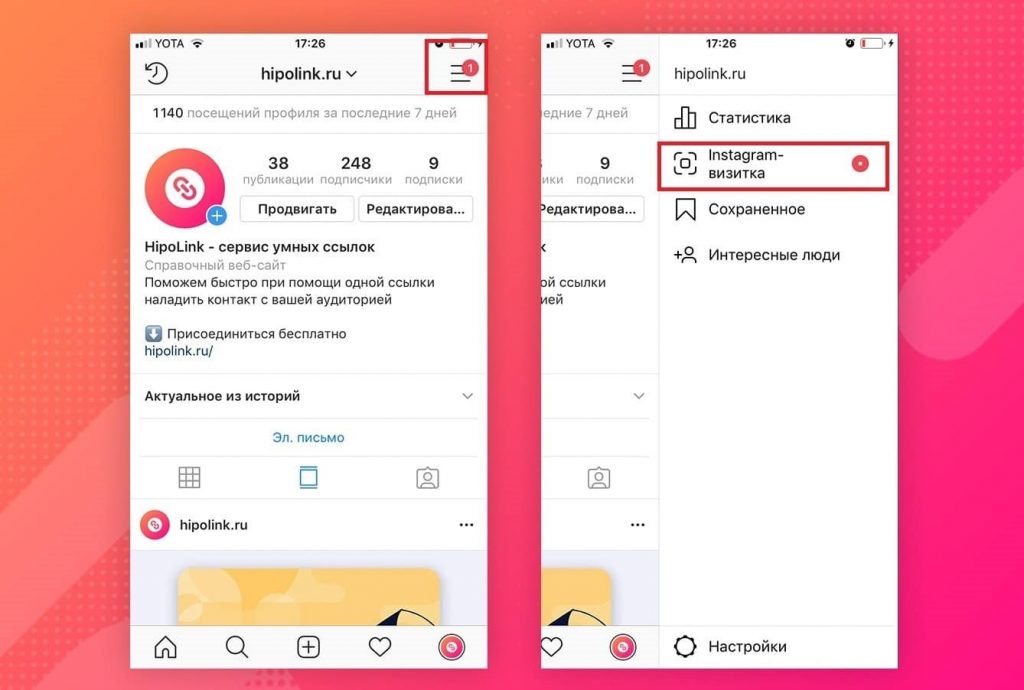 После этого выберите в меню “instagram-визитка” (если такой функции нет, то просто обновите приложение). Кстати, при первом открытии Инстаграм покажет Вам подсказки, которые помогут создать визитку. Все предельно просто.
После этого выберите в меню “instagram-визитка” (если такой функции нет, то просто обновите приложение). Кстати, при первом открытии Инстаграм покажет Вам подсказки, которые помогут создать визитку. Все предельно просто.
Подготовка
Шаг 2. Выбор стиля
Теперь Вам нужно определиться со стилем визитки. И в открывшемся окне нужно будет выбрать вариант оформления. Это может быть цвет, emoji, селфи. Далее о каждом чуть подробнее.
Цвет. Вариант оформления, в котором представлены 5 фирменных градиентных фонов Инстаграм. Сам фон без каких-либо визуальных дополнений.
Emoji. Данный вариант оформления представляет собой паттерн (повторяющееся изображение) смайликов. Нажав на фон, Вы сможете выбрать нужный смайлик. Фон при этом белый.
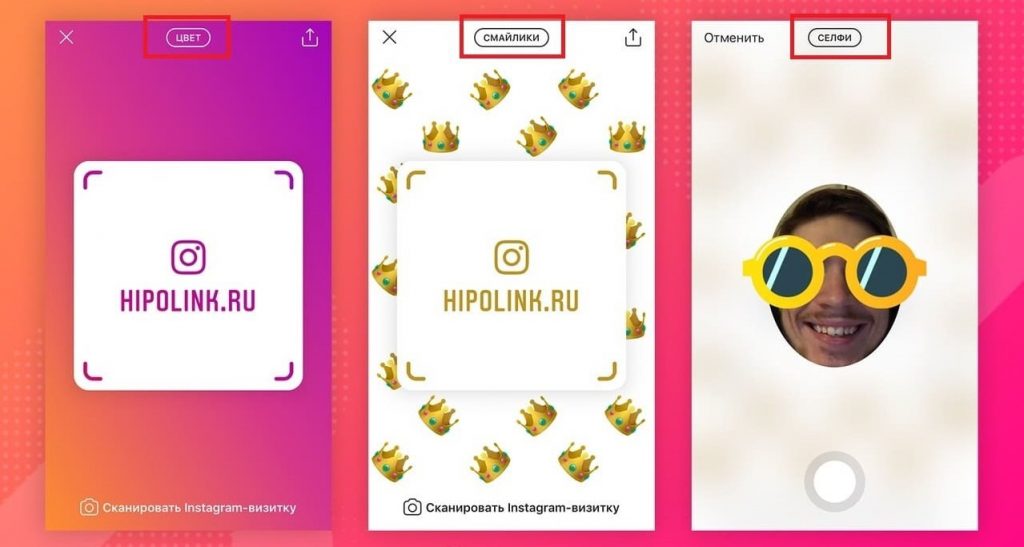 Селфи. В этом варианте используется камера, чтобы сделать селфи и размножить данное фото по всему фону. Также на фото прикладывается стикер, всего их 5. Можно их менять нажатиями по фону.
Селфи. В этом варианте используется камера, чтобы сделать селфи и размножить данное фото по всему фону. Также на фото прикладывается стикер, всего их 5. Можно их менять нажатиями по фону.
Выбор стиля
Шаг 3. Скачать/поделиться
Вот и все, как самостоятельно создать Инстаграм визитку разобрались.
Теперь, чтобы поделиться визиткой (в любой мессенджер, на почту или социальную сеть), Вам нужно будет нажать кнопку “Поделиться” (справа наверху), когда находитесь в разделе instagram-визитка.
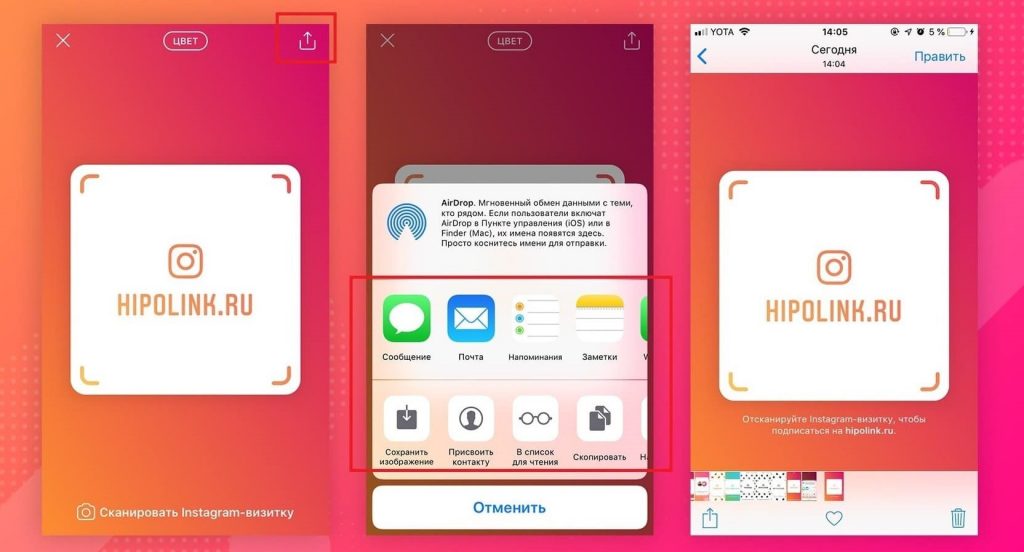 Также Инстаграм предложит Вам сохранить изображение на телефон, ну а тут уже свобода для Вашей фантазии или можете использовать наши варианты размещения и делиться визиткой не только в интернете, но и в реальной жизни.
Также Инстаграм предложит Вам сохранить изображение на телефон, ну а тут уже свобода для Вашей фантазии или можете использовать наши варианты размещения и делиться визиткой не только в интернете, но и в реальной жизни.
Как поделиться или скачать
Как найти по визитке
Итак, для того, чтобы найти человека по Инстаграм визитке нужно ее просканировать. Есть несколько вариантов, как сканировать, и сейчас мы про них расскажем.
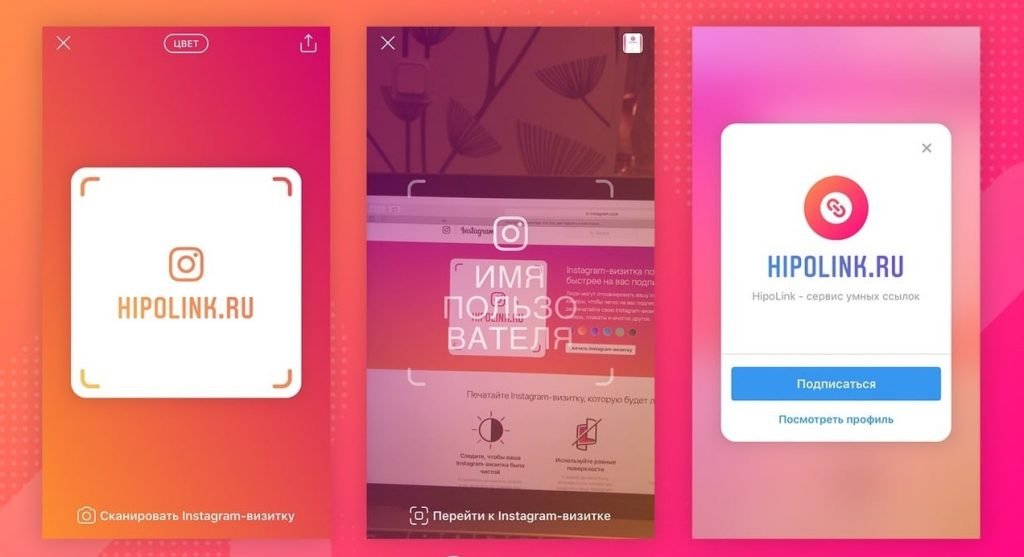 1. Через Инстаграм - визитку. Нажмите верхнюю иконку (бургер), выберите “Инстаграм-визитка”. Далее “Сканирование instagram-визитки”. Осталось навести камеру на Tag или загрузить из галереи.
1. Через Инстаграм - визитку. Нажмите верхнюю иконку (бургер), выберите “Инстаграм-визитка”. Далее “Сканирование instagram-визитки”. Осталось навести камеру на Tag или загрузить из галереи.
Поиск через визитку
2. Через Сторис. Для этого зайдите в сторис своего аккаунта, далее наведите камеру на визитку и сфотографируйте ее. Или же загрузите визитку через галерею.
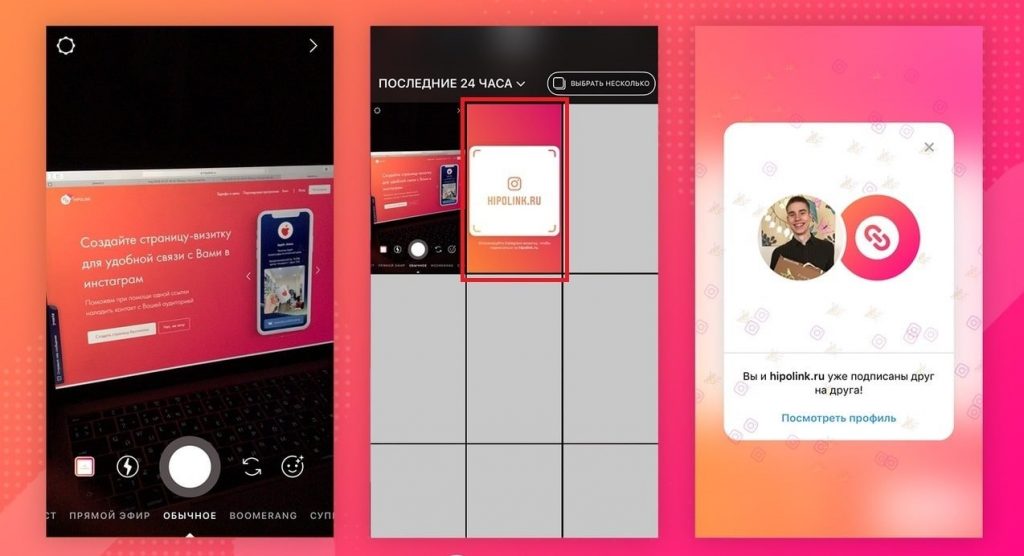 Поиск через сторис
Поиск через сторис
Теперь остается немного подождать. После этого на всплывающей плашке Инстаграм покажет аккаунт и предложит сразу подписаться на профиль, либо ознакомиться с ним подробнее.
сервис для создания
Недавно наткнулись на занятный сервис Hipolink, который позиционирует себя, как визитка, мы бы даже сказали, как сайт-визитка. Смотрите на пример ниже, так Вам станет понятнее.
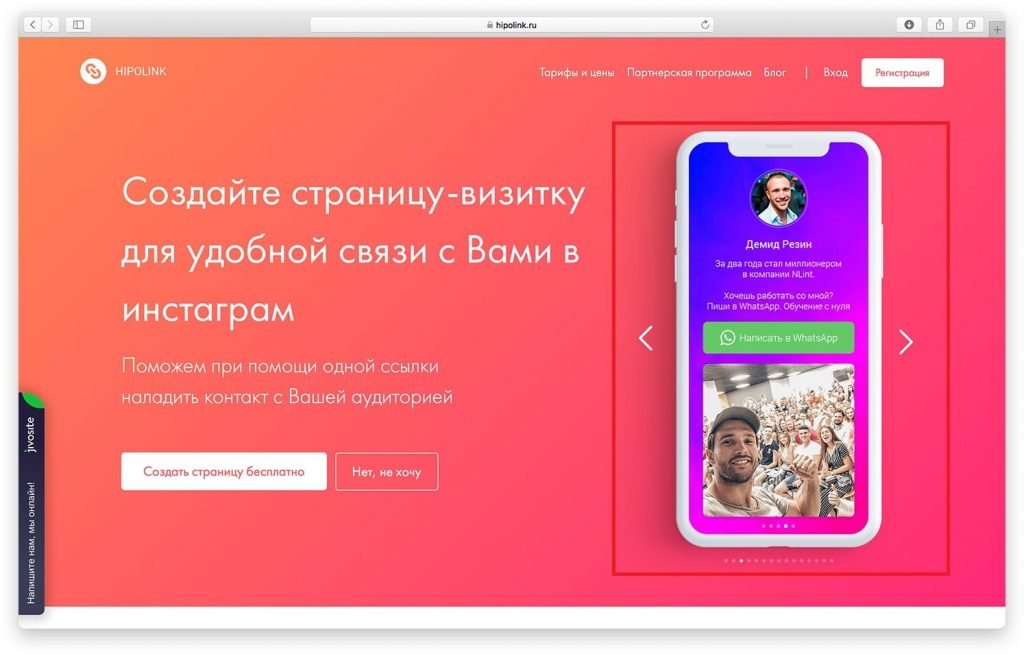 Интерфейс
Интерфейс
Сервис Hipolink по большей части для тех, кто плотно работает с площадкой Инстаграм и использует ее для продвижения.
Это либо предприниматели, либо SMM-специалисты, либо блогеры. Также сервис очень популярен среди людей, занимающихся сетевым бизнесом.
Благодаря сервису, Вы можете упаковать одну ссылку в мини сайт. Еще можете разместить любые мессенджеры, фотографии, видео и многое другое. И далее мы немного расскажем о возможностях.
Блок 1. Оформление
Для начала расскажу про возможности оформления. Ведь Инстаграм - это в первую визуальная соц.сеть, поэтому в нем все должно быть красиво.
1.1 Тема
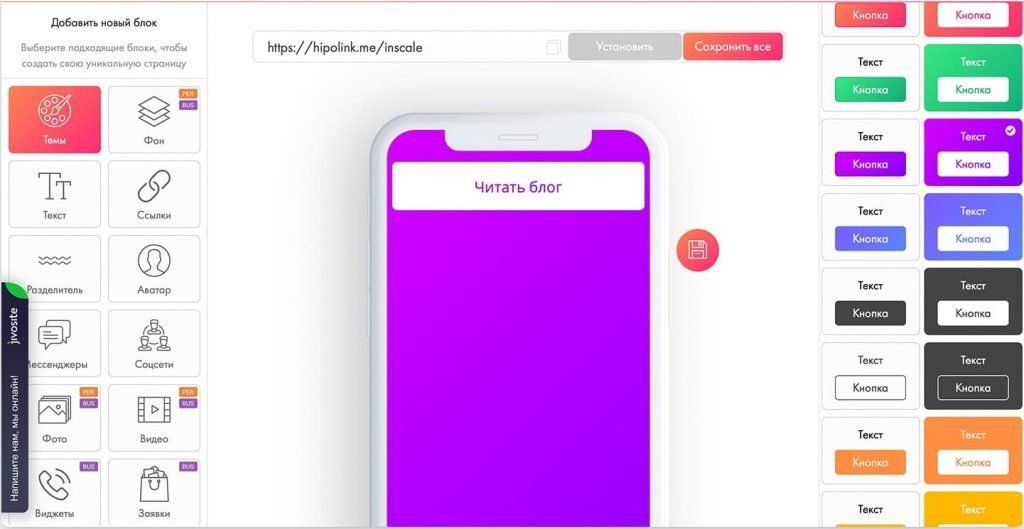 Тема
Тема
Если Вы не хотите заморачиваться с визуализацией, то можете выбрать уже готовую тему в любом цветовом решении.
Для этого слева выберете пункт “Темы”, справа откроются настройки, нажмите на понравившийся фон, чтобы применить тему.
1.2 Фон
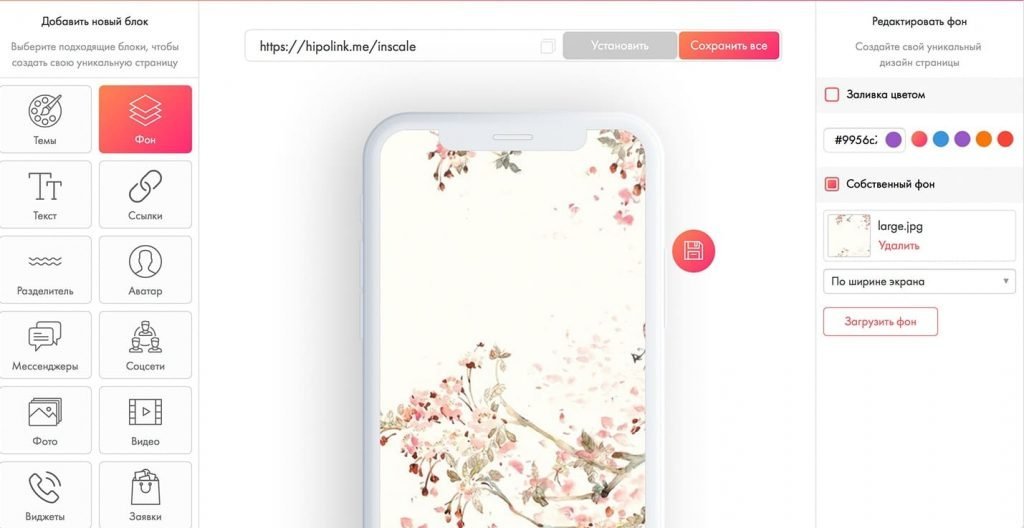 Фон
Фон
Если Вы хотите сохранить фирменный стиль профиля, то Вам поможет функция “Фон”. В этом блоке Вы можете выбрать любой цвет или использовать свое изображение.
1.3 Текст
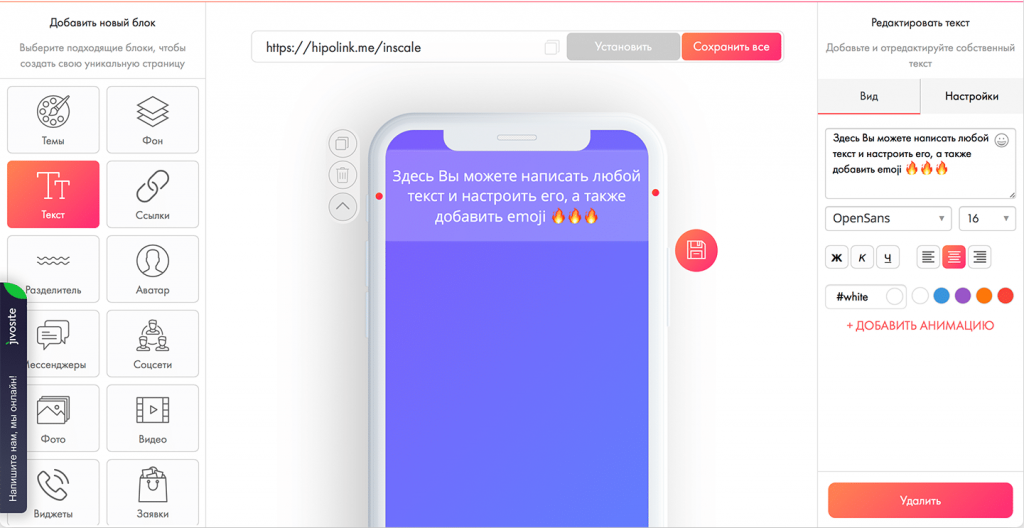 Текст
Текст
Сервис позволяет добавлять на страницу любой текст, а также настраивайте шрифт, размер, цвет, толщину, наклон и подчёркивание. В текст Вы можете также добавить emoji (смайлики) и анимацию.
1.4 Аватар
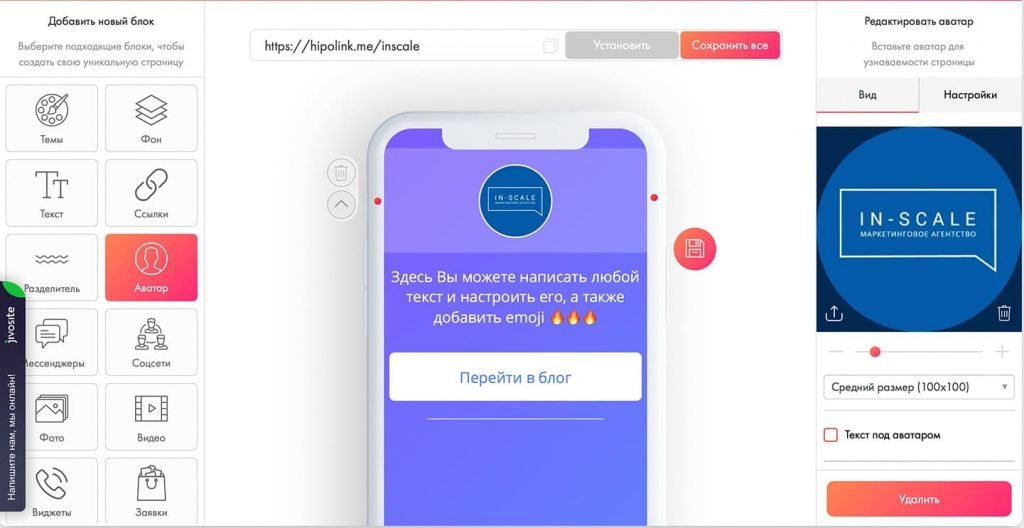 Аватар
Аватар
Можете добавить своё фото или использовать то, которое у Вас используется в Инстаграм (если Вы регистрировались через Инстаграм). Сервис позволяет изменить размер, добавьте ободку и смените её цвет.
1.5 Разделитель
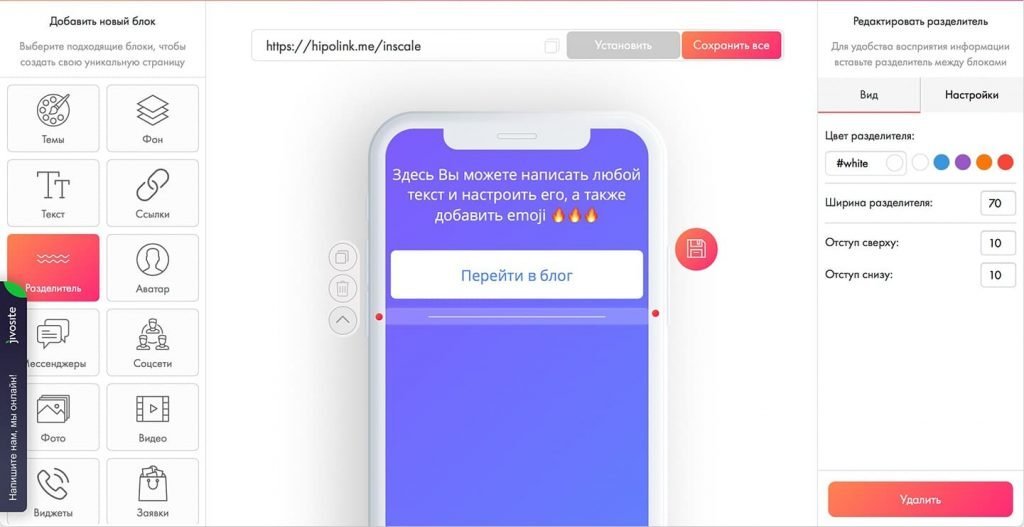 Разделитель
Разделитель
Простой блок, который Вы можете использовать для разграничения информации на своей Hipo-странице. Например, разделять текст на разные блоки по смыслу.
1.6 Фото
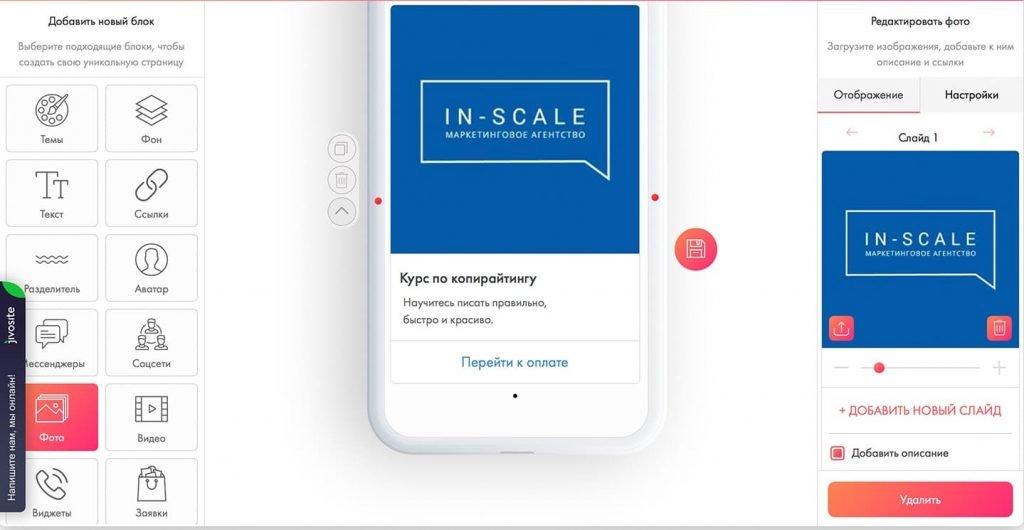 Фото
Фото
Добавляйте фото. Если же их несколько, то сервис позволяет создать целую галерею.
К фотографиям можно писать заголовки и описание, а если добавить кнопку, то получится маленький интернет-магазин с товарами.
1.7 Видео
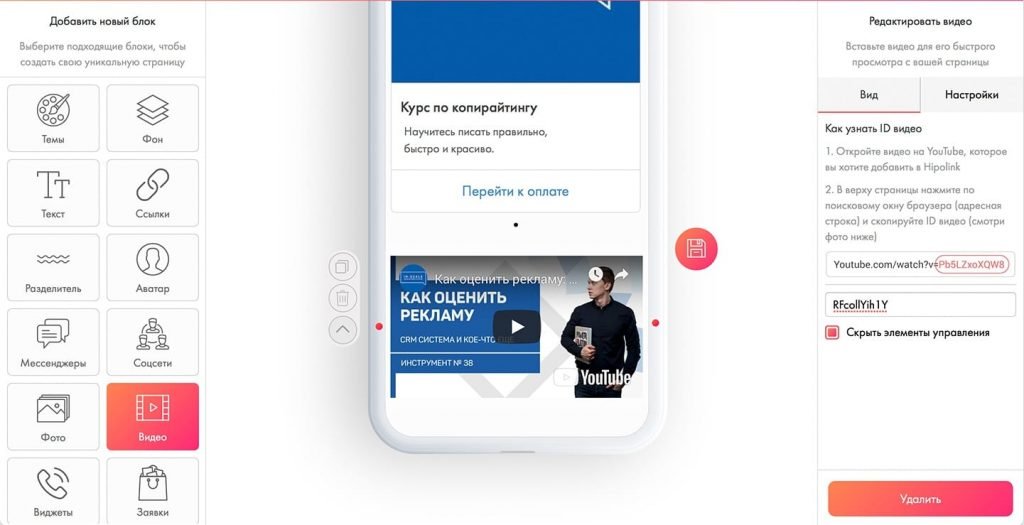 Видео
Видео
Вы можете добавить видео с Youtube на свою Hipo-страницу, чтобы рассказать о себе или поделиться полезной информацией.
Например, неплохой идеей будет записать видео-приветствие и разместить его на своей Hipo-визитке.
Блок 2. Активные кнопки
Пожалуй, самый важный пункт. И все потому, что Инстаграм позволяет размещать только одну активную ссылку, да и возможности связи напрямую через мессенджеры нет. Поэтому читайте и внедряйте.
2.1 Ссылки
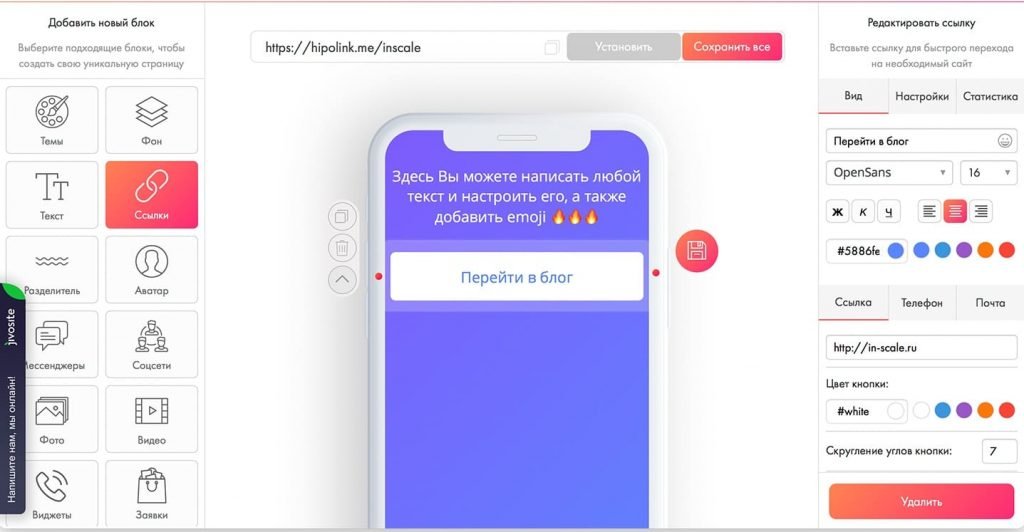 Ссылки
Ссылки
Один из самых базовых блоков. Здесь Вы можете настроить кнопку, чтобы при нажатии пользователь переходил на сайт, начинался звонок или происходила отправка электронного письма. Также сама кнопка может полностью меняться: цвет, текст, размер.
2.2 Мессенджеры
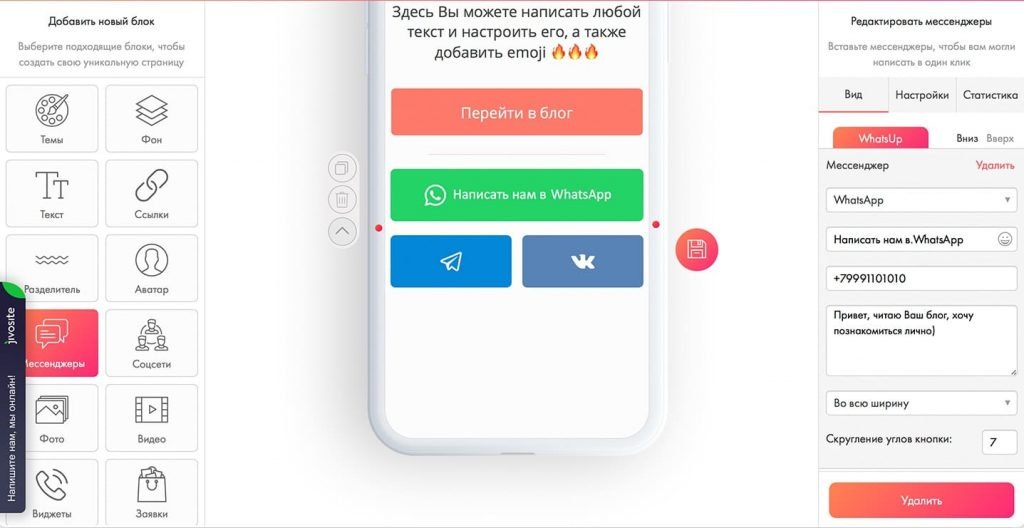 Мессенджеры
Мессенджеры
Здесь Вы сможете выбрать один или несколько мессенджеров, через которые Ваша аудитория может связаться с Вами. Кстати, В WhatsApp даже есть приветственное сообщение.
2.3 Соц. сети
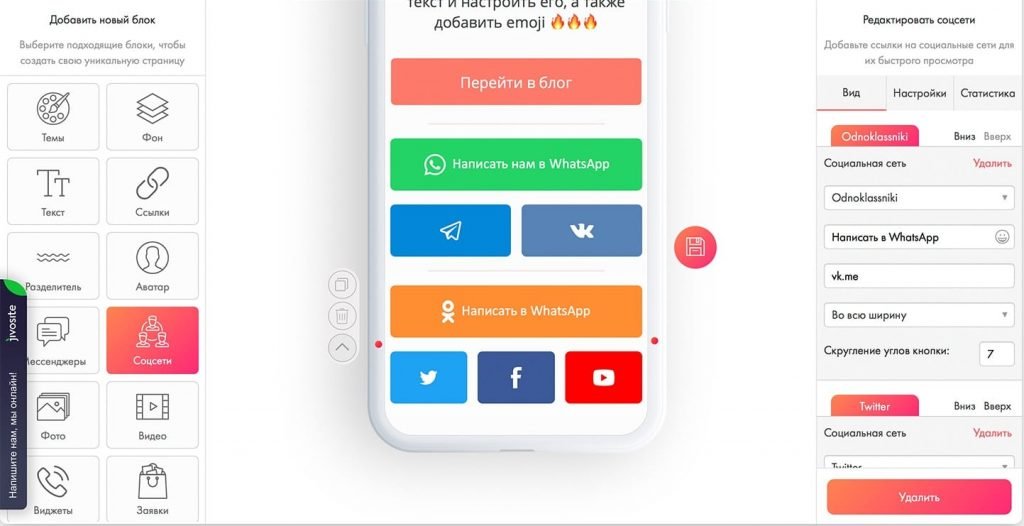 Соц.сети
Соц.сети
По аналогии с настройками в мессенджерах. Вы можете выбрать нужные социальные сети, настроить отображение на странице: от одного до четырех и изменить скругление углов.
2.4 Виджеты
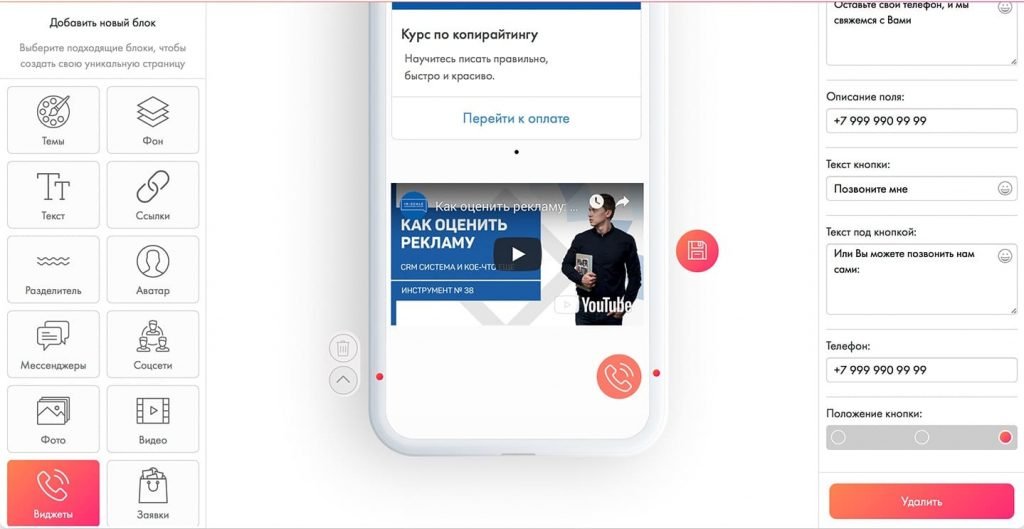 Виджеты
Виджеты
Добавьте на свою страницу форму обратного звонка. Кстати, после того, как пользователь оставит заявку, она придет в CRM-систему, где Вы сможете посмотреть информацию и переместить статус заявки.
2.5 Заявки
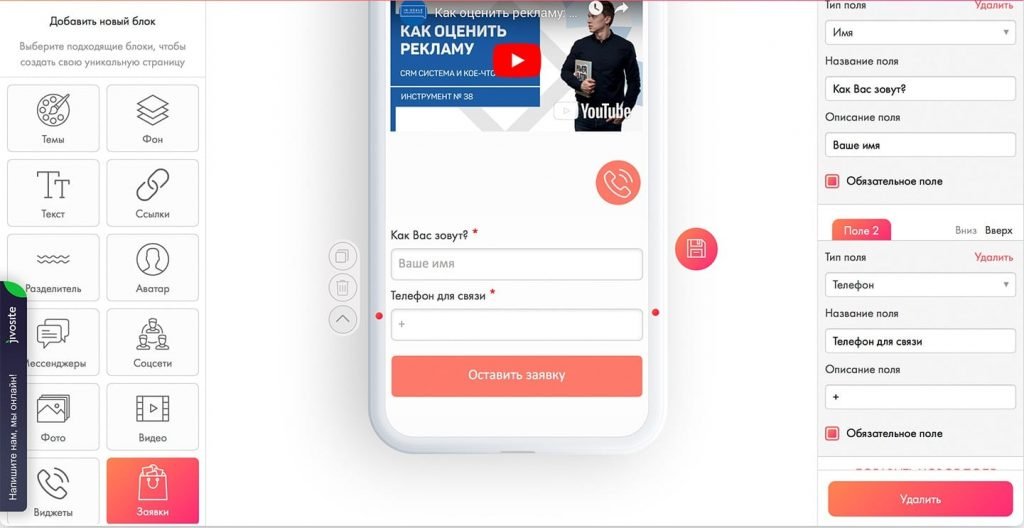 Заявки
Заявки
На свой Hipo-странице Вы можете разместить форму для сбора заявок, настроить в ней необходимые поля и получать лидов в Вашу CRM-систему.
Кстати, если Вы хотите сделать бомбу и получать больше лидов, то добавьте лид-магнит.
Блок 3. Интеграция
В сервисе Hipolink.ru Вы легко можете настроить интеграцию с нужной Вам платформой. Кстати, об одной мы уже упоминали Выше.
 Подробно писать не будем, пробежимся вкратце:
Подробно писать не будем, пробежимся вкратце:
- Jivosite. Онлайн-чат на Вашу страницу, позволяет Вам быстро контактировать с аудиторией;
- Пиксель ВКонтакте. Отслеживайте посетителей Вашей страницы и показывайте целевую рекламу;
- Пиксель Фейсбука. Собирает посетителей в отдельную базу, далее используйте ее для рекламы;
- Google Tag Manager. Позволяет управлять тегами и кодами других ресурсов, что очень удобно;
- Уведомления в Телеграм. Чтобы не пропускать новые заявки они будут приходить Вам в Telegram.
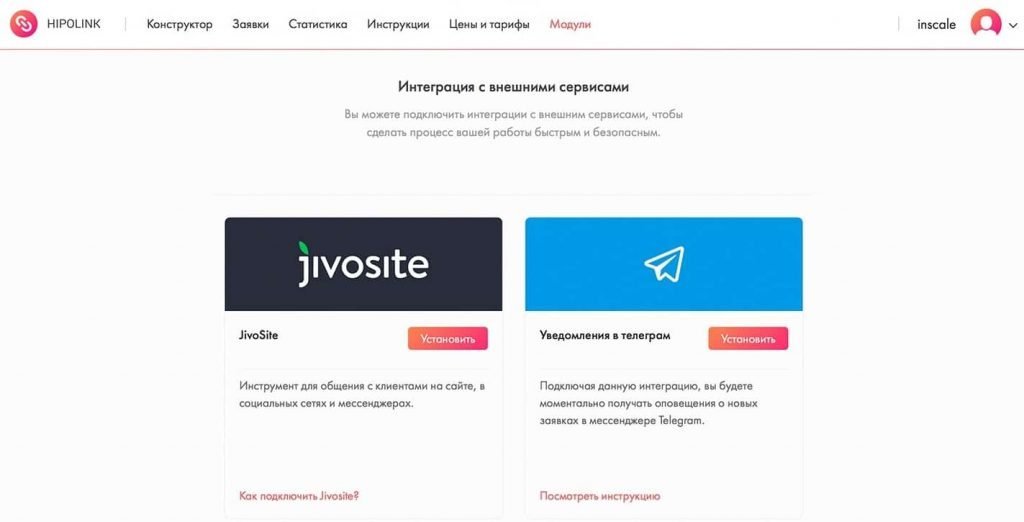 В итоге хочу сказать, что Hipolink - удобный сервис, который помогает аудитории быстро с Вами контактировать, а также поможет использовать маркетинговые инструменты. Такие, как ретаргетинг, сбор заявок, обратный звонок.
В итоге хочу сказать, что Hipolink - удобный сервис, который помогает аудитории быстро с Вами контактировать, а также поможет использовать маркетинговые инструменты. Такие, как ретаргетинг, сбор заявок, обратный звонок.
Интеграция
Недостатки
Во время тестирования сервиса нашлось несколько нюансов, хоть они и не такие значительное, но о них стоит знать. И звучат они следующим образом:
- Нет шаблонов страниц по тематикам;
- Отсутствие интеграции сторонних CRM-систем;
- За возможности придется платить.
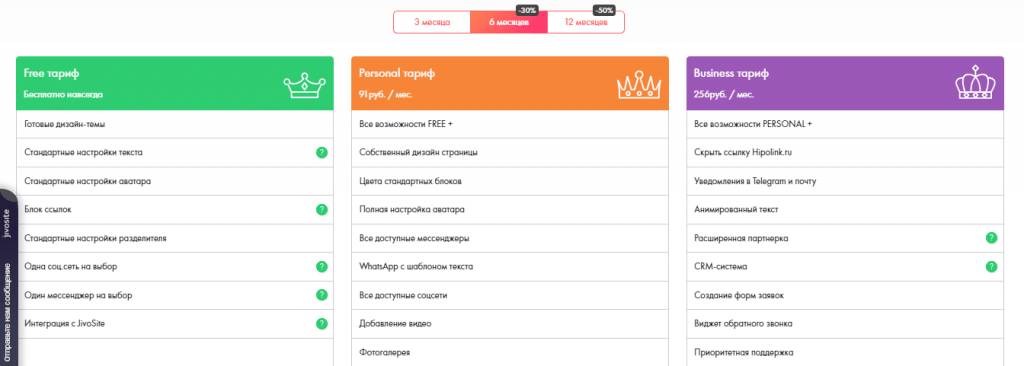 Скажем немного подробнее о последнем пункте. Хоть сервис и предоставляет некоторые бесплатные функции, но для полноценного пользования их недостаточно, поэтому придется доплачивать.
Скажем немного подробнее о последнем пункте. Хоть сервис и предоставляет некоторые бесплатные функции, но для полноценного пользования их недостаточно, поэтому придется доплачивать.
Тарифы
Коротко о главном
Нововведение Name Tag или Инстаграм визитки - полезное дело и имеет место быть. Оно нужно для того, чтобы упростить подписку на аккаунты.
Но по нашему мнению оно будет пользоваться большим спросом ещё не скоро, всё-таки Россия ещё не настолько современна в таких штуках.
До новых встреч!